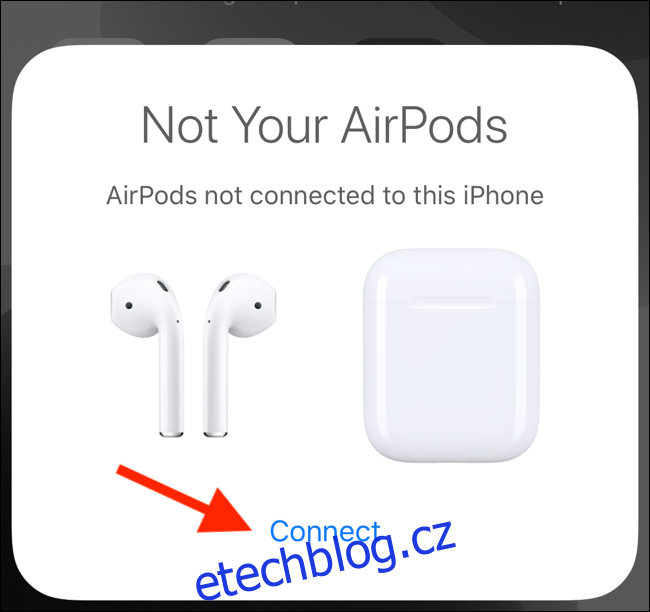Nová funkce Apple Audio Sharing usnadňuje vám a přátelům společný poslech písně nebo sledování videa bez použití reproduktorů. Bohužel je tato funkce omezena na novější iPhony, iPady a iPody Touch spárované s AirPods nebo PowerBeats Pro.
Table of Contents
Jaká zařízení fungují se sdílením zvuku
Jak již bylo zmíněno, nová funkce sdílení zvuku podporuje AirPods první a druhé generace a bezdrátová sluchátka PowerBeats Pro. Tento seznam by se měl rozšířit s tím, jak bude vydáno více zařízení s čipem W1 nebo H1 společnosti Apple.
V současné době je sdílení zvuku dostupné pouze na následujících zařízeních:
iPhone 8 (a novější)
iPad Pro (první generace a novější)
iPad Air (třetí generace a novější)
iPad mini (pátá generace a novější)
iPod touch (sedmá generace a novější)
Jak spárovat další sadu AirPods
Pomocí funkce Apple Audio Sharing můžete připojit dva páry bezdrátových sluchátek k jednomu iPhonu, iPadu nebo iPodu Touch a plynule sdílet zvuk s oběma zařízeními bez jakéhokoli zpoždění nebo zadrhávání.
Chcete-li připojit druhý pár AirPods k vašemu iPhone, otevřete pouzdro AirPods vedle vašeho iPhone. Uvidíte vyskakovací okno, které říká, že tyto AirPods nejsou vaše, ale můžete se k nim připojit. Zde klepněte na tlačítko „Připojit“.
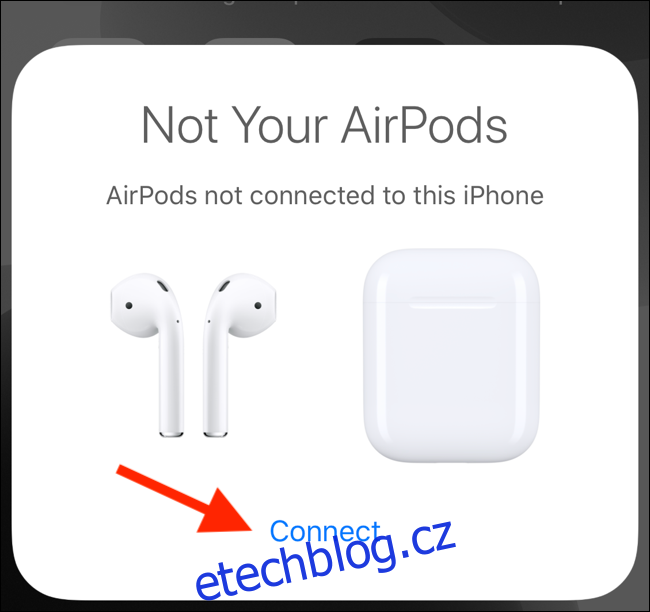
Poté přepněte AirPods do režimu párování stisknutím fyzického tlačítka na zadní straně pouzdra AirPods. AirPods se připojí a na obrazovce uvidíte stav baterie. Zde klepněte na „Hotovo“.
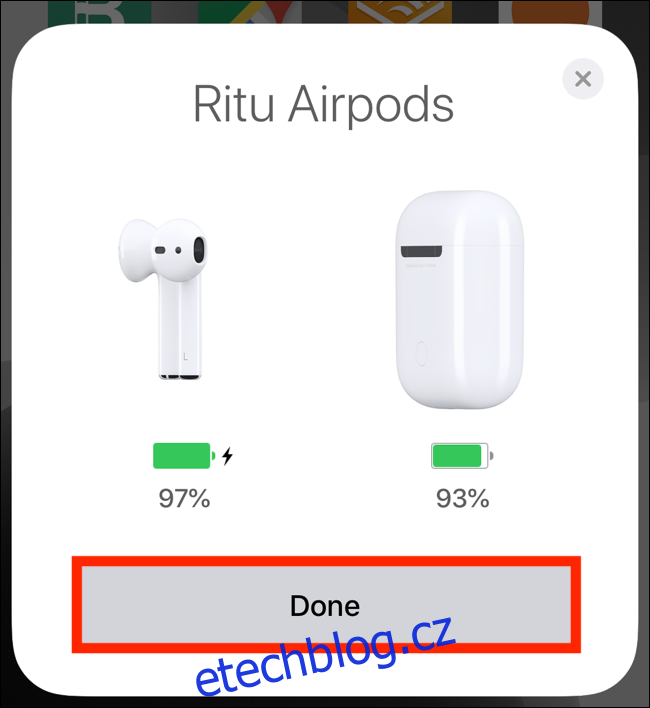
Jak přehrávat zvuk na dvou sadách AirPods
Nyní, když je druhý pár AirPodů spárován s vaším zařízením, můžete ovládat zvukový výstup prostřednictvím libovolné nabídky AirPlay. To zahrnuje widget Now Playing v Ovládacím centru, aplikaci Hudba a widget Now Playing na zamykací obrazovce.
Provedeme vás kroky používání nabídky AirPlay v Ovládacím centru. Otevřete Ovládací centrum přejetím prstem dolů z pravého horního okraje obrazovky iPhonu nebo iPadu. Pokud máte iPhone nebo iPod Touch s tlačítkem Domů, přejeďte prstem ze spodní části obrazovky nahoru a zobrazte Ovládací centrum.
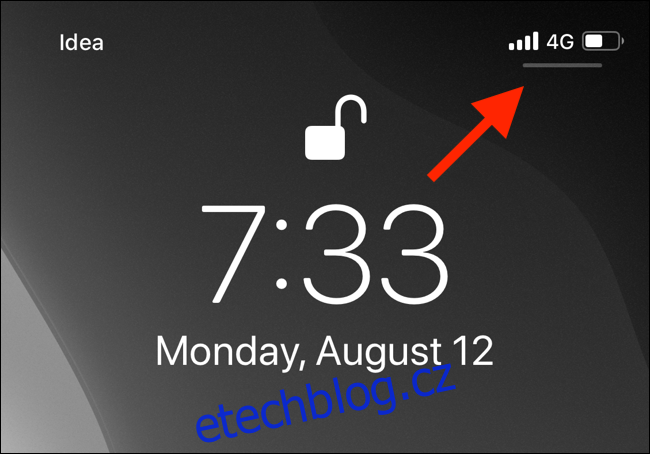
Odtud klepněte a podržte widget „Now Playing“ a rozbalte jej.
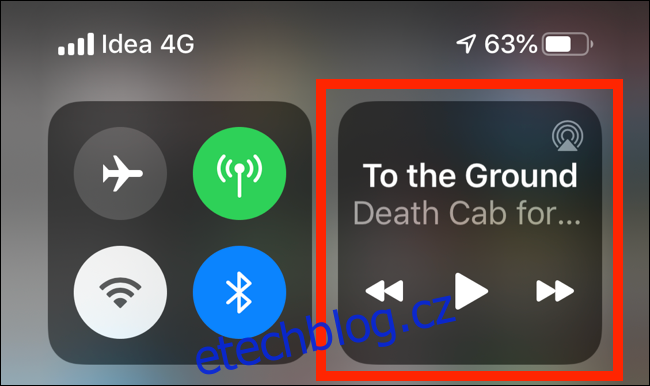
Vyberte tlačítko „AirPlay“.
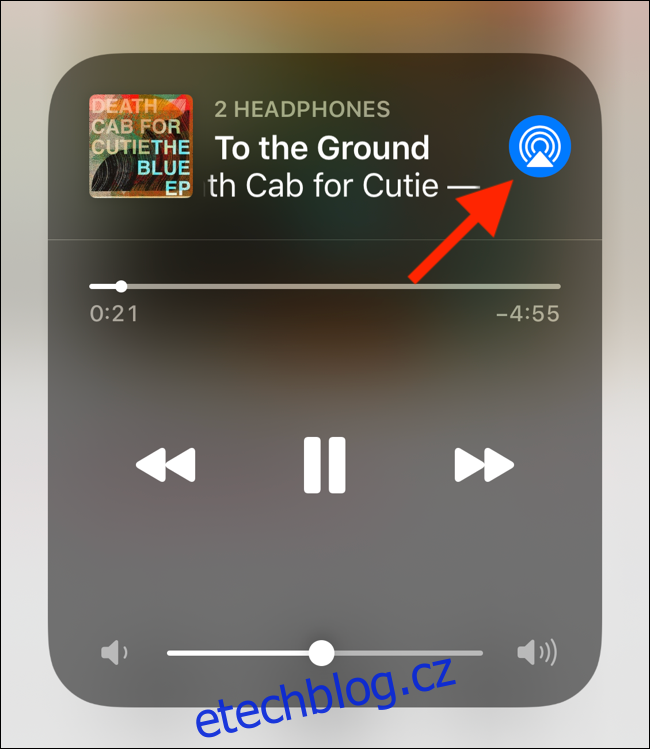
Nyní uvidíte všechna dostupná zařízení. Pokud máte připojená AirPods, budou vybrána jako aktuální výstupní zařízení. Pod tím také uvidíte druhý pár AirPods. Klepněte na prázdné tlačítko „Zaškrtnutí“ vedle něj.
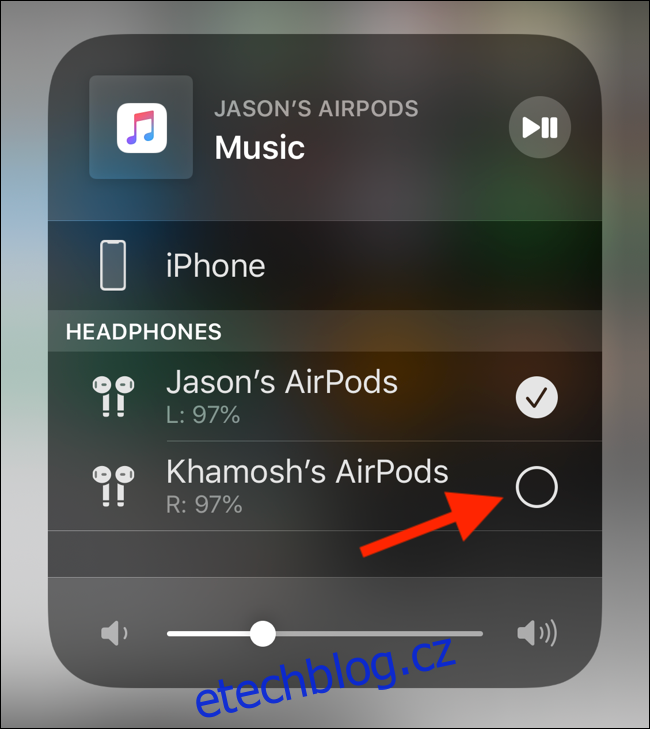
Obě AirPods jsou nyní aktivní jako audio výstup pro váš iPhone, iPad nebo iPod Touch. Vše, co budete hrát, bude dostupné na obou zařízeních.
Budete moci ovládat zvuk pro obě zařízení nezávisle nebo společně. Pomocí posuvníku ve spodní části widgetu změňte hlasitost pro obě AirPods společně. Pomocí posuvníku pod seznamem jednotlivých AirPods můžete ovládat hlasitost pro dané AirPods.
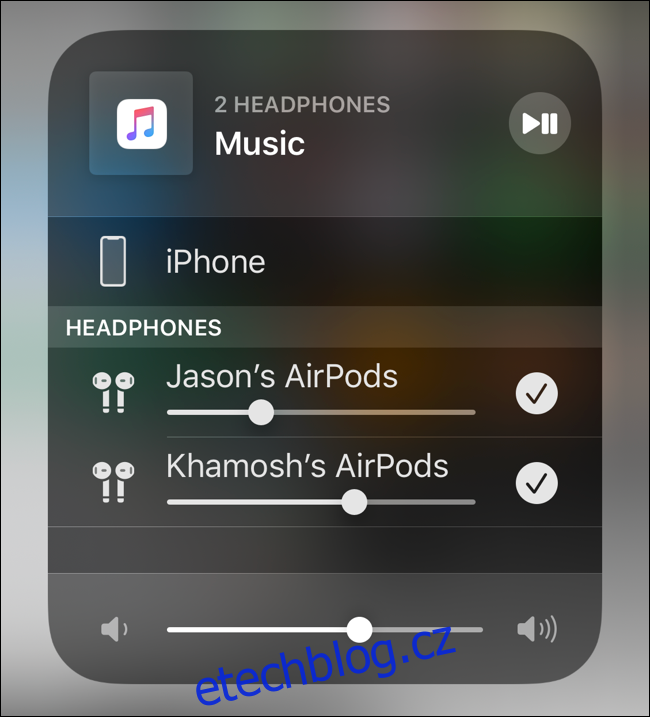
Jak sdílet zvuk s přítelem pomocí iPhone
Existuje další způsob, jak sdílet zvuk z jednoho iPhonu se dvěma sadami AirPods, který nevyžaduje proces párování. Místo toho se spojíte s iPhonem svého přítele, který má svá AirPods spárovaná s iPhonem.
Tato funkce funguje na zařízeních iOS a iPadOS s Bluetooth 5.0. To znamená, že iPhone 8 a vyšší, iPad Pro (2. generace), iPad Air (třetí generace) a iPad mini (pátá generace) tuto funkci podporují.
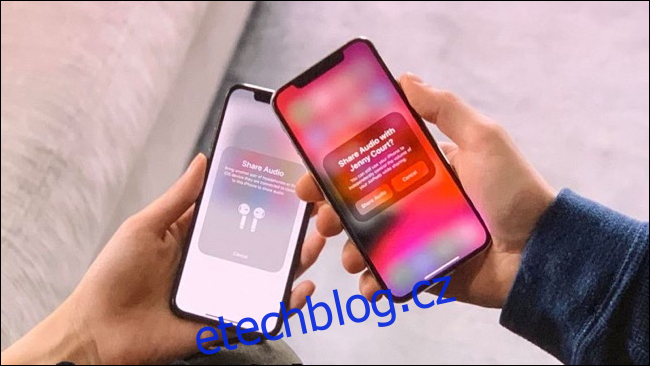
Pokud oba iPhony používají iOS 13 nebo vyšší, váš přítel jednoduše musí svůj iPhone položit na váš. Tím se na vašem iPhone zobrazí vyskakovací okno s dotazem, zda chcete zvuk z vašeho iPhone sdílet s AirPods vašeho přítele.
Klepněte na „Sdílet zvuk“. Jakmile váš přítel také potvrdí na svém iPhone, začne sdílení zvuku.
Obě AirPods se poté zobrazí v nabídce AirPlay a odtud budete moci spravovat přehrávání a hlasitost.